Προσθήκη, διαμόρφωση, μετακίνηση ή διαγραφή στηλών σε μια φόρμα
Οι στήλες προσδιορίζουν τα μεμονωμένα στοιχεία δεδομένων που μπορούν να χρησιμοποιηθούν για την αποθήκευση πληροφοριών σε έναν πίνακα. Δημιουργήστε νέες στήλες για την καταγραφή δεδομένων όταν οι υφιστάμενοι τυπικοί πίνακες δεν έχουν στήλες που ανταποκρίνονται στις απαιτήσεις σας. Αφού δημιουργήσετε μια νέα στήλη, βεβαιωθείτε ότι θα συμπεριληφθεί στις κατάλληλες φόρμες και τις προβολές για τον πίνακα, έτσι ώστε να είναι διαθέσιμη στην εφαρμογή σας. Για πληροφορίες σχετικά με τους διαφορετικούς τύπους στηλών, ανατρέξτε στο θέμα Τύποι στηλών.
Προσθήκη, διαμόρφωση, μετακίνηση ή διαγραφή στηλών χρησιμοποιώντας τη σχεδίαση φορμών.
Προσθήκη στηλών σε φόρμα
Για να προσθέσετε στήλες σε μια φόρμα, χρησιμοποιήστε το τμήμα παραθύρου Στήλες. Το τμήμα παραθύρου Στήλες σάς επιτρέπει να αναζητήσετε και να φιλτράρετε για να βρείτε γρήγορα στήλες. Περιλαμβάνει επίσης την επιλογή για εμφάνιση μόνο των στηλών που δεν χρησιμοποιούνται.

Προσθήκη στηλών σε μια φόρμα με χρήση της μεταφοράς και απόθεσης
Σημείωση
Όταν προσθέτετε ή μετακινείτε στήλες χρησιμοποιώντας τη δυνατότητα μεταφοράς και απόθεσης, λάβετε υπόψη σας ότι η προεπισκόπηση φόρμας ανταποκρίνεται και μπορεί να είναι αποδίδει πολλές στήλες ενότητας σωρευμένες. Για να εξασφαλίσετε ότι η στήλη που θα προστεθεί ή θα μετακινηθεί βρίσκεται στη σωστή στήλη ενότητας, αποθέστε ή επικολλήστε την αγκυρωμένη σε μια άλλη στήλη που βρίσκεται ήδη σε αυτήν τη στήλη ενότητας.
- Ανοίξτε τη σχεδίαση φόρμας για να δημιουργήσετε ή να επεξεργαστείτε μια φόρμα. Περισσότερες πληροφορίες: Δημιουργία φόρμας ή Επεξεργασία φόρμας
- Στη γραμμή εντολών, επιλέξτε Προσθήκη στήλης, ή στο αριστερό τμήμα παραθύρου επιλέξτε Στήλες. Το παράθυρο Στήλες είναι ανοιχτό από προεπιλογή, όταν ανοίγει ο σχεδιαστής φόρμας.
- Στο παράθυρο Στήλες, κάντε αναζήτηση, φιλτράρετε ή κάντε κύλιση για να βρείτε τη στήλη που θέλετε να προσθέσετε. Εάν δεν μπορείτε να βρείτε μια στήλη, μπορεί να είναι ήδη στη φόρμα. Καταργήστε την επιλογή Εμφάνιση μόνο των μη χρησιμοποιημένων στηλών για να δείτε όλες τις στήλες, συμπεριλαμβανομένων αυτών που έχουν ήδη προστεθεί στη φόρμα.
- Στο παράθυρο Στήλες, επιλέξτε μια στήλη και αποθέστε την στην προεπισκόπηση φόρμας. Καθώς σύρετε τη στήλη στην προεπισκόπηση φόρμας, θα δείτε στόχους απόθεσης όπου μπορείτε να προσθέσετε τη στήλη.
- Αποθέστε τη στήλη στη θέση που θέλετε. Λάβετε υπόψη τις παρακάτω παραμέτρους:
- Μπορείτε να αποθέσετε τις στήλες πριν ή μετά από οποιοδήποτε υφιστάμενο στοιχείο ή στήλη.
- Επίσης, μπορείτε να αποθέσετε στήλες στην κενή περιοχή εντός μιας ενότητας. Σε αυτήν την περίπτωση, η στήλη προστίθεται σε έναν διαθέσιμο χώρο ώστε να κατανείμετε τις στήλες και τα στοιχεία ομοιόμορφα στις στήλες ενότητας.
- Αν καταδείξετε την κεφαλίδα μιας καρτέλας κατά την απόθεση μιας στήλης, αλλάζει την τρέχουσα επιλεγμένη καρτέλα, δίνοντάς σας τη δυνατότητα να προσθέσετε τη στήλη σε μια διαφορετική καρτέλα.
- Επαναλάβετε τα βήματα 3-5 παραπάνω εάν θέλετε να προσθέσετε περισσότερες στήλες.
- Στη γραμμή εντολών, επιλέξτε Αποθήκευση για να αποθηκεύσετε τη φόρμα ή επιλέξτε Δημοσίευση εάν θέλετε να αποθηκεύσετε και να κάνετε τις αλλαγές σας ορατές στους χρήστες της εφαρμογής.
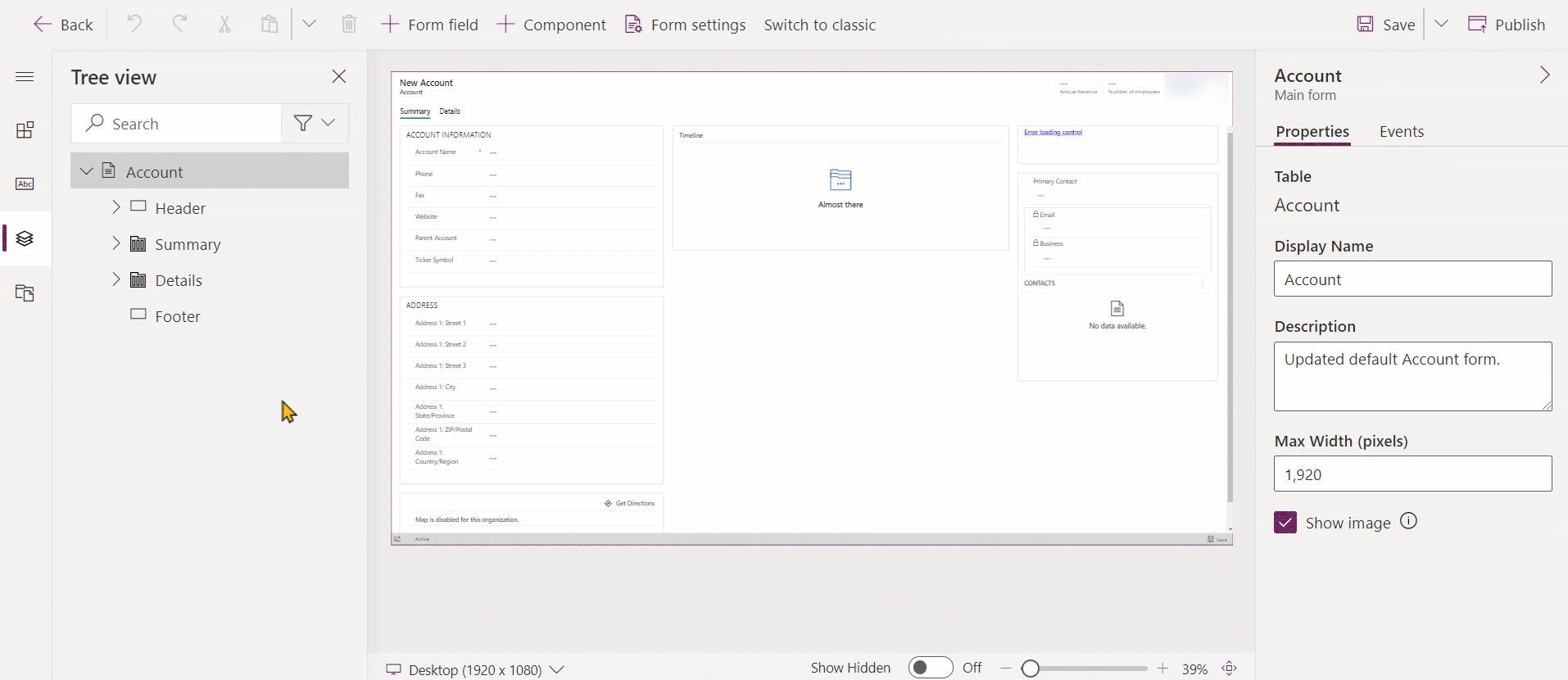
Προσθήκη στηλών σε μια φόρμα χρησιμοποιώντας την επιλογή
- Ανοίξτε τη σχεδίαση φόρμας για να δημιουργήσετε ή να επεξεργαστείτε μια φόρμα. Περισσότερες πληροφορίες: Δημιουργία φόρμας ή Επεξεργασία φόρμας
- Στην προεπισκόπηση φόρμας, επιλέξτε μια άλλη υφιστάμενη στήλη ή ενότητα. Λάβετε υπόψη τις παρακάτω παραμέτρους:
- Όταν επιλέγετε μια υφιστάμενη στήλη, η νέα στήλη προστίθεται μετά την υφιστάμενη στήλη.
- Όταν επιλέγετε μια ενότητα, η νέα στήλη προστίθεται σε έναν διαθέσιμο χώρο ώστε να κατανείμετε τις στήλες ομοιόμορφα στις στήλες ενότητας.
- Στη γραμμή εντολών, επιλέξτε Προσθήκη στήλης, ή στο αριστερό τμήμα παραθύρου επιλέξτε Στήλες. Το παράθυρο Στήλες είναι ανοιχτό από προεπιλογή, όταν ανοίγει ο σχεδιαστής φόρμας.
- Στο παράθυρο Στήλες, κάντε αναζήτηση, φιλτράρετε ή κάντε κύλιση για να βρείτε τη στήλη που θέλετε να προσθέσετε. Εάν δεν μπορείτε να βρείτε μια στήλη, μπορεί να είναι ήδη στη φόρμα. Καταργήστε την επιλογή Εμφάνιση μόνο των μη χρησιμοποιημένων στηλών για να δείτε όλες τις στήλες, συμπεριλαμβανομένων αυτών που έχουν ήδη προστεθεί στη φόρμα.
- Στο παράθυρο Στήλες, επιλέξτε μια στήλη για να την προσθέσετε στη φόρμα. Εναλλακτικά, επιλέξτε ... δίπλα στη στήλη που θέλετε και, στη συνέχεια, επιλέξτε Προσθήκη σε επιλεγμένη ενότητα.
- Επαναλάβετε τα βήματα 2-5 παραπάνω εάν θέλετε να προσθέσετε περισσότερες στήλες.
- Στη γραμμή εντολών, επιλέξτε Αποθήκευση για να αποθηκεύσετε τη φόρμα ή επιλέξτε Δημοσίευση εάν θέλετε να αποθηκεύσετε και να κάνετε τις αλλαγές σας ορατές στους χρήστες της εφαρμογής.
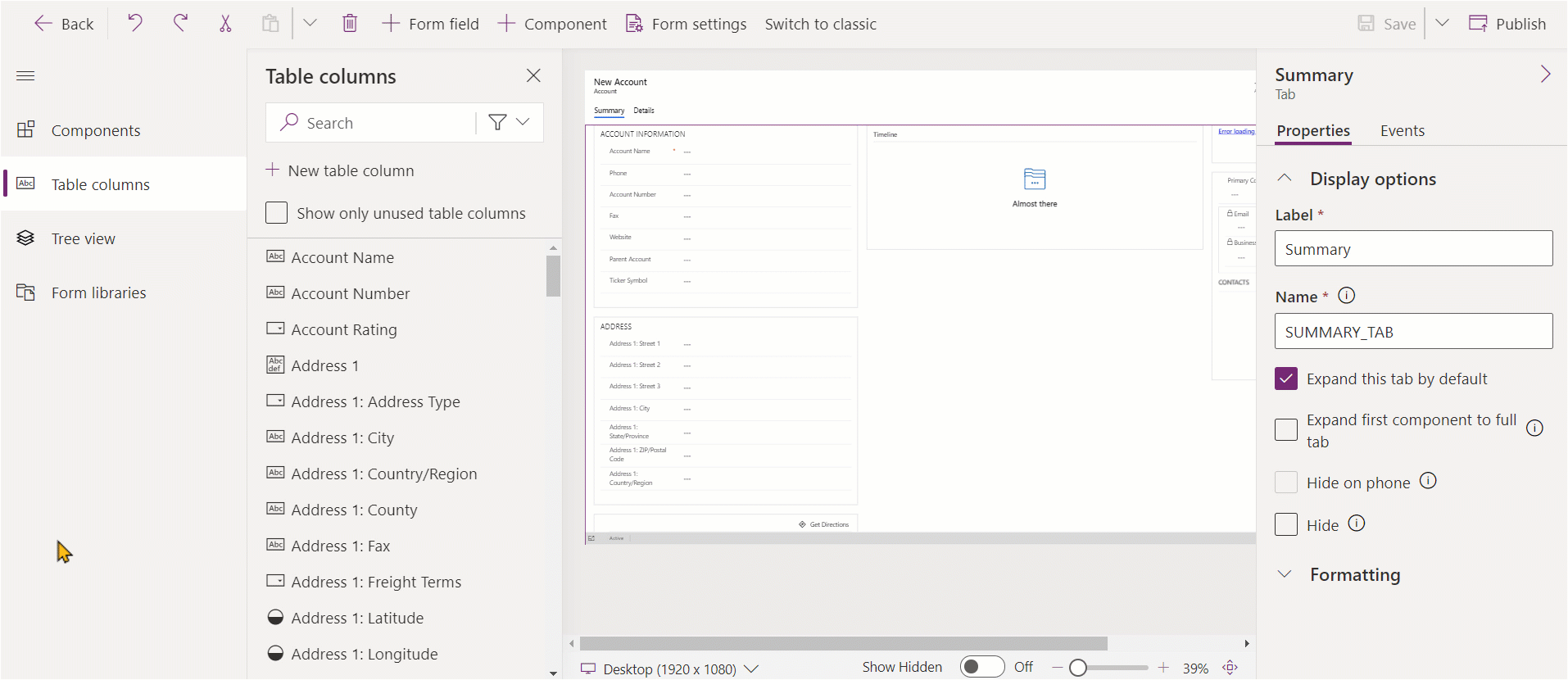
Δημιουργία στήλης επιλογής
- Στη σχεδίαση φόρμας στη γραμμή εντολών επιλέξτε Πεδίο φόρμας.
- Επιλέξτε Νέα στήλη πίνακα.
- Στο τμήμα παραθύρου Νέα στήλη, καταχωρήστε ή επιλέξτε τις τιμές για τα ακόλουθα και συμπληρώστε τις ιδιότητες της στήλης επιλογής. Περισσότερες πληροφορίες: Ρύθμιση παραμέτρων ιδιοτήτων για μια τοπική επιλογή
Ρύθμιση παραμέτρων ιδιοτήτων στήλης σε μια φόρμα
Οι ιδιότητες και τα συμβάντα μπορούν να ρυθμιστούν για στήλη κατά τη δημιουργία ή την επεξεργασία μιας φόρμας με χρήση της σχεδίασης φόρμας.
Ιδιότητες στήλης
Η καρτέλα Ιδιότητες εμφανίζει τις ακόλουθες ιδιότητες.
| Περιοχή | Ονομασία | Περιγραφή |
|---|---|---|
| Επιλογές εμφάνισης | Στήλη πίνακα | Το όνομα της στήλης. Αυτό προέρχεται από τις ιδιότητες της στήλης στον πίνακα και είναι μόνο για ανάγνωση. |
| Επιλογές εμφάνισης | Ετικέτα | Από προεπιλογή η ετικέτα είναι ίδια με το εμφανιζόμενο όνομα της στήλης. Μπορείτε να παρακάμψετε αυτό το όνομα για τη φόρμα, εισάγοντας εδώ διαφορετική ετικέτα. Αυτή η ιδιότητα απαιτείται. |
| Επιλογές εμφάνισης | Απόκρυψη ετικέτας | Όταν είναι επιλεγμένη, η ετικέτα στήλης είναι κρυφή. |
| Επιλογές εμφάνισης | Απόκρυψη στο τηλέφωνο | Η στήλη μπορεί να είναι κρυφή για την απόδοση μιας σύντομης έκδοσης της φόρμας σε οθόνες τηλεφώνων. |
| Επιλογές εμφάνισης | Απόκρυψη | Όταν επιλεγεί, η στήλη αποκρύπτεται από προεπιλογή και μπορεί να εμφανιστεί με χρήση κώδικα. |
| Επιλογές εμφάνισης | Κλείδωμα | Κλειδώστε αυτή τη στήλη έτσι ώστε να μην είναι δυνατή η κατάργησή της από τη φόρμα. |
| Επιλογές εμφάνισης | Μόνο για ανάγνωση | Όταν είναι επιλεγμένη, η τιμή της στήλης δεν έχει δυνατότητα επεξεργασίας στη φόρμα. |
| Μορφοποίηση | Πλάτος πεδίου φόρμας | Όταν η ενότητα που περιέχει τις στήλες έχει περισσότερες από μία στήλες, μπορείτε να ορίσετε τη στήλη ώστε να καταλαμβάνει έως τον αριθμό των στηλών που διαθέτει και η ενότητα. |
| Μορφοποίηση | Ύψος πεδίου φόρμας | Ορισμένες στήλες, όπως η στήλη κειμένου πολλών γραμμών, σας επιτρέπει να ελέγχετε το ύψος της στήλης, καθορίζοντας τον αριθμό σειρών που καταλαμβάνει η στήλη. |
| Μορφοποίηση | Χρήση όλου του διαθέσιμου κατακόρυφου χώρου | Αντί να ρυθμίσετε το ύψος μέσω ενός αριθμού σειρών, ορισμένες στήλες, όπως η στήλη κειμένου πολλών γραμμών, σας αφήστε να ορίσετε το ύψος της στήλης έτσι, ώστε να αναπτύσσεται σε όλο τον διαθέσιμο χώρο στη φόρμα. |
| Στοιχεία | + Στοιχείο | Προσθέτει ένα στοιχείο ελέγχου στη στήλη, όπως το στοιχείο ελέγχου εφαρμογής καμβά ή το στοιχείο ελέγχου επιχειρηματικής κάρτας AI. |
Προειδοποίηση
Οι ιδιότητες Απόκρυψη και Μόνο για ανάγνωση δεν πρέπει να χρησιμοποιούνται ποτέ ως ασφαλής τρόπος αποτροπής της προβολής ή της επεξεργασίας τιμών στηλών από τους χρήστες. Αυτές οι ιδιότητες εφαρμόζονται μόνο σε μια φόρμα και δεν έχουν καμία επίδραση στα προνόμια δεδομένων ενός χρήστη. Όταν μια στήλη είναι κρυφή σε μια φόρμα, οι χρήστες εξακολουθούν να μπορούν να έχουν πρόσβαση σε δεδομένα με άλλους τρόπους, όπως με την προβολή άλλων φορμών ή με την πραγματοποίηση κλήσεων API Web. Για να ασφαλίσετε στήλες, δείτε ασφάλεια επιπέδου στήλης για τον έλεγχο πρόσβασης.
Σημείωση
Στο Ενοποιημένο περιβάλλον εργασίας, η ρύθμιση μεγέθους ετικέτας αγνοείται επειδή η φόρμα προσαρμόζει το πλάτος για όλες τις στήλες ώστε να εξασφαλίζεται η σωστή απόδοση των μεγεθών οθόνης, από τα πολύ μικρά έως τα υπερβολικά μεγάλα.
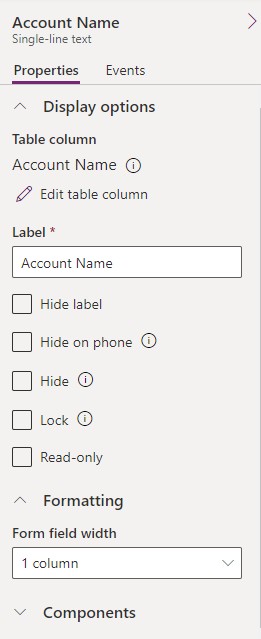
Επεξεργασία στήλης και προβολή ονομάτων στηλών
Για να προβάλετε ονόματα στηλών, όπως το όνομα σχήματος ή για να αλλάξετε πρόσθετες ιδιότητες στηλών, όπως να είναι απαιτούμενες, να έχουν δυνατότητα αναζήτησης, να προσθέσετε περιγραφή και να αλλάξετε το μέγεθος, επιλέξτε τη στήλη και, στη συνέχεια, στο δεξιό τμήμα παραθύρου ιδιοτήτων στήλης επιλέξτε το εικονίδιο πληροφοριών ![]() δίπλα στο όνομα της στήλης.
δίπλα στο όνομα της στήλης.

Για να επεξεργαστείτε τη μορφή του τύπου δεδομένων στήλης, τις απαιτούμενες και τις σύνθετες επιλογές, ακολουθήστε αυτά τα βήματα.
- Στην καρτέλα Ιδιότητες της στήλης, επιλέξτε Επεξεργασία στήλης πίνακα για να εμφανιστεί το τμήμα παραθύρου Επεξεργασία στήλης πίνακα όπου μπορείτε να κάνετε τις αλλαγές που θέλετε.
- Όταν ολοκληρώσετε τις αλλαγές, κάντε κλικ στο κουμπί Τέλος.
- Επιλέξτε Αποθήκευσηκαι, στη συνέχεια επιλέξτε Δημοσίευση για να καταστήσετε τις αλλαγές σας διαθέσιμες στους χρήστες εφαρμογών.
Συμβάντα στήλης
Η καρτέλα Συμβάντα είναι το σημείο στο οποίο μπορούν να ρυθμιστούν για μια στήλη τα προγράμματα χειρισμού συμβάντων για φόρμες εφαρμογής βάσει μοντέλου. Ένα πρόγραμμα χειρισμού συμβάντων αποτελείται από μια αναφορά σε έναν πόρο web JavaScript και μια λειτουργία που έχει οριστεί σε αυτόν τον πόρο web και που θα εκτελεστεί όταν εμφανιστεί το συμβάν, όπως όταν η τιμή για τη στήλη αλλάζει. Περισσότερες πληροφορίες: Ρύθμιση παραμέτρων των προγραμμάτων χειρισμού συμβάντων φόρμας σε εφαρμογή βάσει μοντέλου
Μετακίνηση στηλών σε μια φόρμα
Μπορείτε να μετακινήσετε μια στήλη σε μια φόρμα χρησιμοποιώντας τις ενέργειες μεταφοράς και απόθεσης ή αποκοπής και επικόλλησης.
Μετακίνηση στηλών σε μια φόρμα με χρήση της μεταφοράς και απόθεσης
- Ανοίξτε τη σχεδίαση φόρμας για να δημιουργήσετε ή να επεξεργαστείτε μια φόρμα. Περισσότερες πληροφορίες: Δημιουργία φόρμας ή Επεξεργασία φόρμας
- Στην προεπισκόπηση φόρμας, επιλέξτε τη στήλη που θέλετε να μετακινήσετε και κάντε μεταφορά και απόθεση. Καθώς σύρετε τη στήλη στην προεπισκόπηση φόρμας, θα δείτε στόχους απόθεσης όπου μπορείτε να μετακινήσετε τη στήλη.
Λάβετε υπόψη τις παρακάτω παραμέτρους:
- Μπορείτε να αποθέσετε τις στήλες πριν ή μετά από οποιοδήποτε υφιστάμενο στοιχείο ή στήλη.
- Επίσης, μπορείτε να αποθέσετε στήλες στην κενή περιοχή εντός μιας ενότητας. Σε αυτήν την περίπτωση, η στήλη προστίθεται σε έναν διαθέσιμο χώρο ώστε να κατανείμετε τις στήλες και τα στοιχεία ομοιόμορφα στις στήλες ενότητας.
- Αν καταδείξετε την κεφαλίδα μιας καρτέλας κατά την απόθεση μιας στήλης, αλλάζει την τρέχουσα επιλεγμένη καρτέλα, δίνοντάς σας τη δυνατότητα να προσθέσετε τη στήλη σε μια διαφορετική καρτέλα.
- Επαναλάβετε το βήμα 2 παραπάνω εάν θέλετε να μετακινήσετε περισσότερες στήλες.
- Στη γραμμή εντολών, επιλέξτε Αποθήκευση για να αποθηκεύσετε τη φόρμα ή επιλέξτε Δημοσίευση εάν θέλετε να αποθηκεύσετε και να κάνετε τις αλλαγές σας ορατές στους χρήστες της εφαρμογής.
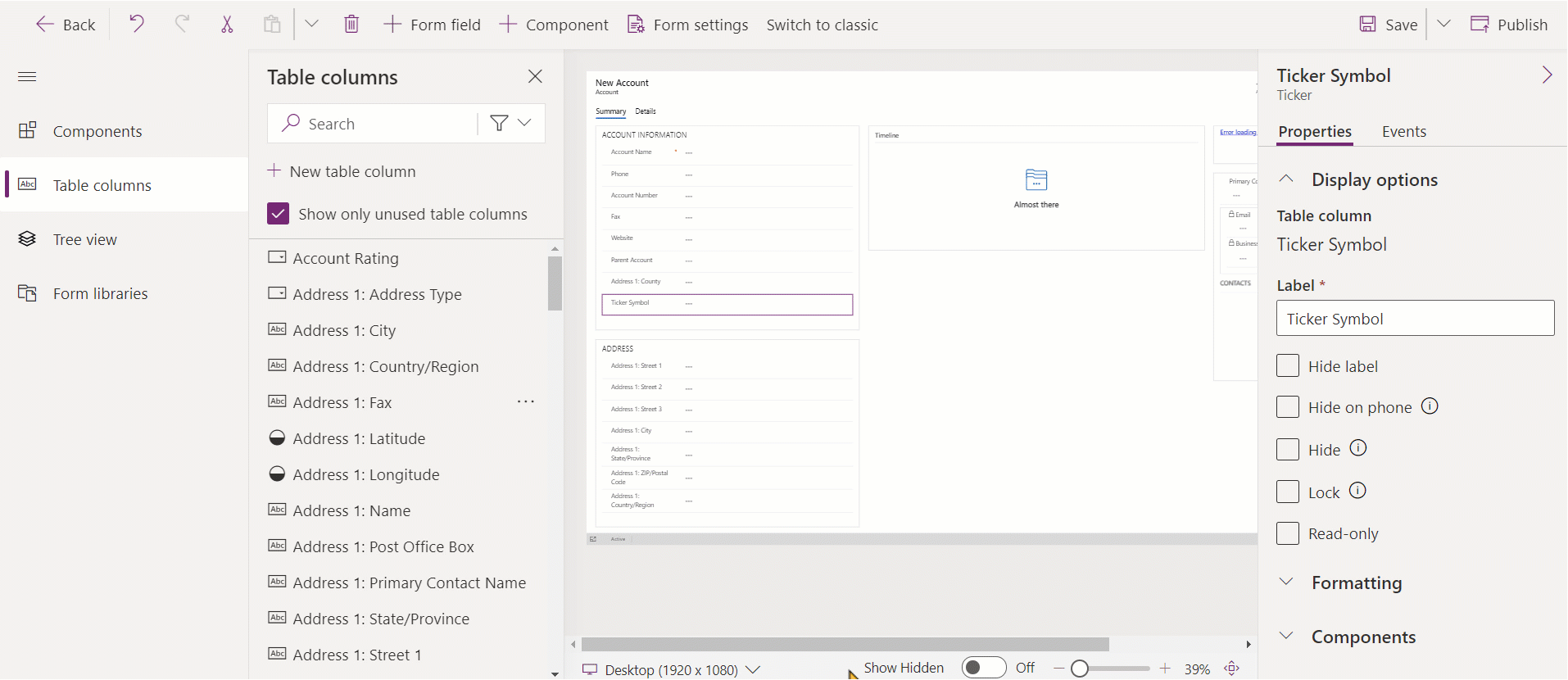
Μετακίνηση στηλών σε μια φόρμα με χρήση της αποκοπής και της επικόλλησης
- Ανοίξτε τη σχεδίαση φόρμας για να δημιουργήσετε ή να επεξεργαστείτε μια φόρμα. Περισσότερες πληροφορίες: Δημιουργία φόρμας ή Επεξεργασία φόρμας
- Στην προεπισκόπηση φόρμας, επιλέξτε τη στήλη που θέλετε να μετακινήσετε.
- Επιλέξτε Αποκοπή στη γραμμή εντολών.
- Στην προεπισκόπηση φόρμας, επιλέξτε μια άλλη υφιστάμενη στήλη, στοιχείο ή μια ενότητα. Μπορείτε, επίσης, να μεταβείτε σε διαφορετική καρτέλα, εάν χρειάζεται.
- Στη γραμμή εντολών, επιλέξτε Επικόλληση ή επιλέξτε το chevron και, στη συνέχεια, επιλέξτε Επικόλληση πριν. Λάβετε υπόψη τις παρακάτω παραμέτρους:
- Όταν επιλέγετε Επικόλληση, η στήλη που μετακινήθηκε επικολλάται μετά το υφιστάμενο στοιχείο ή στήλη.
- Όταν επιλέγετε Επικόλληση πριν, η στήλη που μετακινήθηκε επικολλάται πριν το υφιστάμενο στοιχείο ή στήλη.
- Όταν επιλέγετε μια ενότητα, η στήλη που μετακινήθηκε προστίθεται σε έναν διαθέσιμο χώρο ώστε να κατανείμετε τα στοιχεία και τις στήλες ομοιόμορφα στις στήλες ενότητας. Η ενέργεια Επικόλληση πριν δεν ισχύει και επομένως δεν είναι διαθέσιμη σε αυτήν την περίπτωση.
- Επαναλάβετε τα βήματα 2-5 παραπάνω εάν θέλετε να μετακινήσετε περισσότερες στήλες.
- Στη γραμμή εντολών, επιλέξτε Αποθήκευση για να αποθηκεύσετε τη φόρμα ή επιλέξτε Δημοσίευση εάν θέλετε να αποθηκεύσετε και να κάνετε τις αλλαγές σας ορατές στους χρήστες της εφαρμογής.
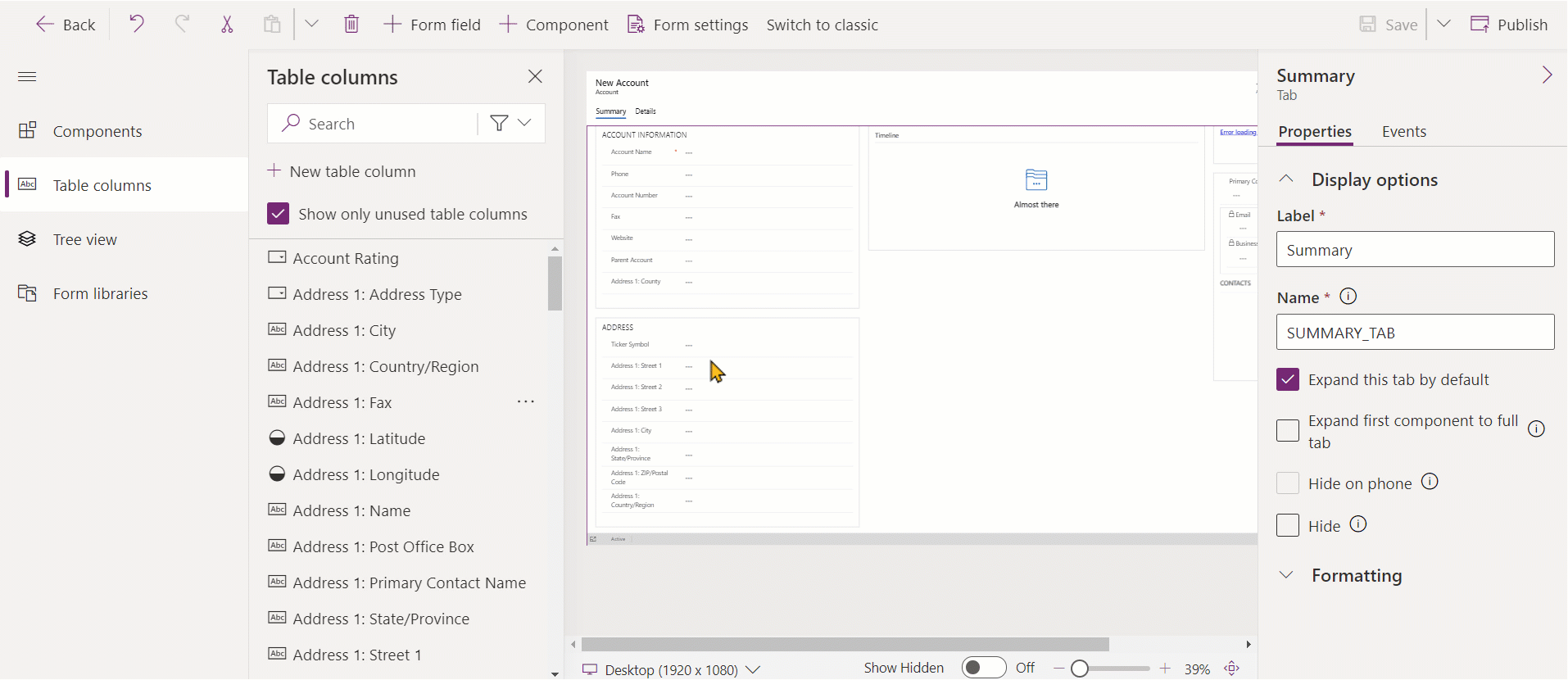
Διαγραφή στηλών σε μια φόρμα
Ανοίξτε τη σχεδίαση φόρμας για να δημιουργήσετε ή να επεξεργαστείτε μια φόρμα. Περισσότερες πληροφορίες: Δημιουργία φόρμας ή Επεξεργασία φόρμας
Στην προεπισκόπηση φόρμας, επιλέξτε τη στήλη που θέλετε να διαγράψετε από τη φόρμα.
Επιλέξτε Διαγραφή στη γραμμή εντολών.
Επαναλάβετε τα βήματα 2-3 εάν θέλετε να διαγράψετε περισσότερες στήλες.
Στη γραμμή εντολών, επιλέξτε Αποθήκευση για να αποθηκεύσετε τη φόρμα ή επιλέξτε Δημοσίευση εάν θέλετε να αποθηκεύσετε και να κάνετε τις αλλαγές σας ορατές στους χρήστες της εφαρμογής.
Σημείωση
- Εάν κατά λάθος διαγράψετε μια στήλη, στη γραμμή εντολών, επιλέξτε Αναίρεση για να επαναφέρετε τη φόρμα στην προηγούμενη κατάσταση.
- Δεν μπορείτε να διαγράψετε μια στήλη που έχει κλειδωθεί ή είναι υποχρεωτικό και δεν υπάρχει πουθενά αλλού στη φόρμα.
Δημιουργία νέας στήλης στον πίνακα κατά την επεξεργασία μιας φόρμας (έκδοση προεπισκόπησης)
[Αυτό το θέμα αποτελεί τεκμηρίωση προέκδοσης και υπόκειται σε αλλαγές.]
Δημιουργήστε νέες στήλες από τη σχεδίαση φόρμας. Όταν δημιουργείται μια στήλη σε έναν πίνακα, δεν περιορίζεται στην τρέχουσα φόρμα και είναι διαθέσιμη για χρήση σε άλλες φόρμες και προβολές για τον πίνακα.
Σημαντικό
- Είναι δυνατότητα προεπισκόπησης.
- Μπορείτε να χρησιμοποιήσετε το σύγχρονα εργαλείο σχεδίασης φόρμας να δημιουργήσετε οποιονδήποτε διαθέσιμο τύπο στήλης.
- Ανοίξτε τη σχεδίαση φόρμας για να δημιουργήσετε ή να επεξεργαστείτε μια φόρμα. Περισσότερες πληροφορίες: Δημιουργία φόρμας ή Επεξεργασία φόρμας
- Στο αριστερό τμήμα παραθύρου περιήγησης, επιλέξτε το τμήμα παραθύρου Στήλες πίνακα και, στη συνέχεια, επιλέξτε Νέα στήλη πίνακα.
- Στο τμήμα παραθύρου Νέα στήλη, δώστε το Εμφανιζόμενο όνομα για τη στήλη.
- Επιλέξτε το Τύπος δεδομένων και ρυθμίστε τις παραμέτρους για τυχόν άλλες απαιτούμενες ιδιότητες της στήλης.
- Επιλέξτε Αποθήκευση για να δημιουργήσετε μια νέα στήλη στον πίνακα. Η στήλη εμφανίζεται στο τμήμα παραθύρου Στήλες πίνακα.
- Εάν θέλετε να προσθέσετε τη στήλη που μόλις δημιουργήσατε στη φόρμα, ακολουθήστε τα βήματα που περιγράφονται στην ενότητα Προσθήκη στηλών σε μια φόρμα.
Δείτε επίσης
Επισκόπηση της σχεδίασης φόρμας βάσει μοντέλου
Δημιουργία, επεξεργασία ή ρύθμιση παραμέτρων φορμών χρησιμοποιώντας τη σχεδίαση φόρμας
Προσθήκη, διαμόρφωση, μετακίνηση ή διαγραφή στοιχείων σε μια φόρμα
Προσθήκη, διαμόρφωση, μετακίνηση ή διαγραφή ενοτήτων σε μια φόρμα
Προσθήκη, διαμόρφωση, μετακίνηση ή διαγραφή καρτελών σε μια φόρμα
Διαμόρφωση ιδιοτήτων επικεφαλίδας στη σχεδίαση φόρμας
Προσθήκη και διαμόρφωση στοιχείου υπο-πλέγματος σε φόρμα
Προσθήκη και διαμόρφωση στοιχείου γρήγορης προβολής σε φόρμα
Ρύθμιση παραμέτρων ενός στοιχείου αναζήτησης σε μια φόρμα
Χρήση της προβολής δέντρου στη σχεδίαση φορμών
Δημιουργία και επεξεργασία στηλών
Σημείωση
Μπορείτε να μας πείτε ποια γλώσσα προτιμάτε για την τεκμηρίωση; Πάρτε μέρος σε μια σύντομη έρευνα. (σημειώνεται ότι αυτή η έρευνα είναι στα Αγγλικά)
Η έρευνα θα διαρκέσει περίπου επτά λεπτά. Δεν συλλέγονται προσωπικά δεδομένα (δήλωση προστασίας προσωπικών δεδομένων).